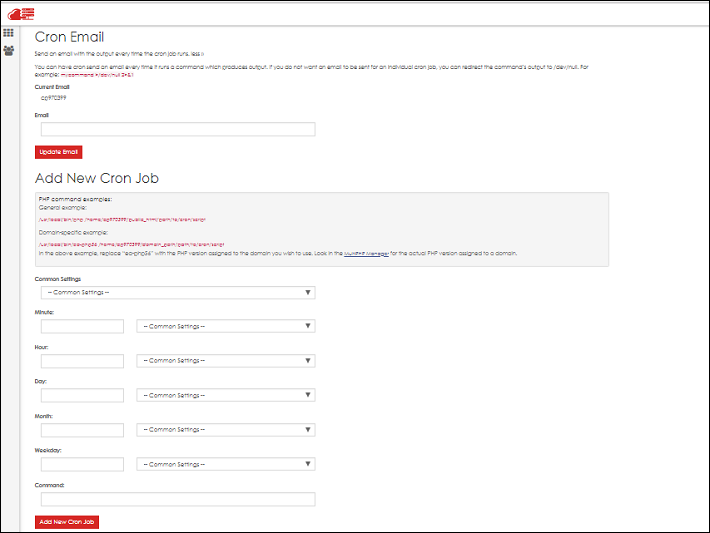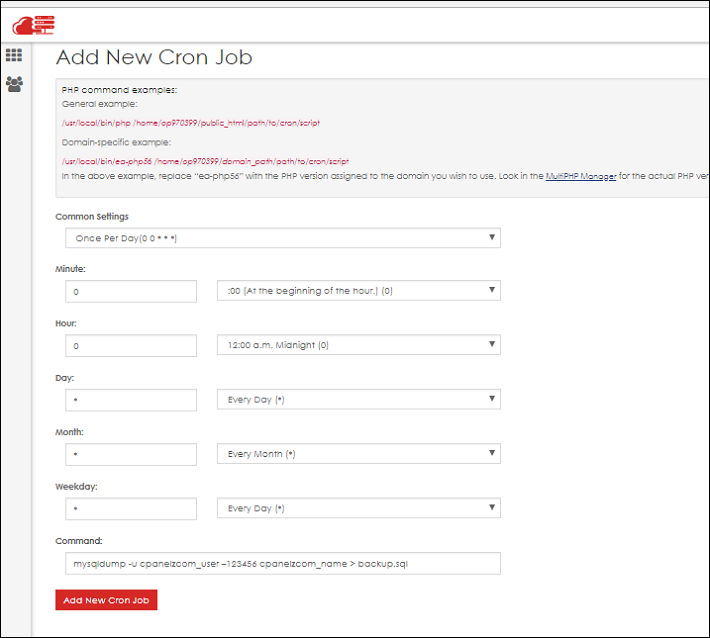Bạn có hay quên backup dữ liệu website của mình không? Nếu không quên thì bạn có cảm thấy ngại vì ngày nào cũng phải backup website của mình? Nếu câu trả lời của bạn là "CÓ" thì ngay sau đây chúng tôi sẽ hướng dẫn bạn thực hiện điều đó với chức năng Cron Job của cPanel.
Phần 1: Hướng dẫn cơ bản chức năng Cron Job của cPanel
Trước tiên, bạn cần hiểu rằng Cron Job của cPanel là một chức năng giúp lên lịch tự động thực hiện một số công việc nào đó. Độ thông minh của công việc thực hiện tự động tùy thuộc vào trình độ viết Code và kiến thức Linux của bạn để có thể thực hiện từ những công việc như hẹn giờ backup đến những công việc phức tạp hơn như tự động sao chép bài của website khác rồi gửi bài mỗi ngày. Nếu bạn không rành Linux hay Code php thì cũng không cần quá lo lắng mà hãy làm theo trình tự các bước như trong hướng dẫn dưới đây.
Trình Cron Job của cPanel gồm 3 mục:
–Cron Email: Đây là email mà mỗi khi thực hiện công việc tự động hệ thống sẽ gửi báo cáo về email này. Email này là duy nhất, bạn không thể thêm mà chỉ có thể sửa.
–Add a New Cron Job: Đây là mục thêm công việc tự động chính gồm:
+) Common setting: Lựa chọn tần suất cho công việc. Có các lựa chọn từ mỗi phút cho đến mỗi năm.
+) Minute, Hour, Day, Month, Weekday: Chọn tần suất cho công việc theo phút, giờ, ngày, tháng, ngày trong tuần.
+) Comment: Câu lệnh Linux mà khi đến giờ hẹn sẽ thực hiện.
Phần 2: Ứng dụng Cron Job trong tự động backup
Nếu những kiến thức lý thuyết bên trên quá khó hiểu thì hãy xem qua ví dụ sau của Z.com.
Ví dụ: Cần sao lưu cơ sở dữ liệu với tần suất hàng ngày. Bạn cấu hình giống như dưới đây:
Cấu hình Cron job tự động sao lưu cơ sở dữ liệu cPanel
Giải thích câu lệnh: mysqldump -u cpanelzcom_user –123456 cpanelzcom_name > backup.sql (Màu đỏ là thông tin user , password và tên cơ sở dữ liệu của bạn. Màu xanh là tên file sao lưu).
Chúc các bạn thành công!